ps インストールでレジストリ値を書き込めないエラー 160 が発生した場合の対処方法
- 藏色散人オリジナル
- 2023-03-22 14:33:0715779ブラウズ
ps インストールでレジストリ値を書き込めませんエラー 160 の解決策: 1. コンピュータに 2345 ソフトウェアがあるかどうかを確認し、ある場合はソフトウェアをアンインストールします; 2. 「Win R」を押し、「Regedit」と入力して開きますシステムレジストリで「Photoshop.exe」を見つけて、Photoshop エントリを削除します。

#このチュートリアルの動作環境: Windows 7 システム、Dell G3 コンピューター。
ps インストールでレジストリ値エラー 160 を書き込めない場合はどうすればよいですか?
PhotoShop をインストールするときに、レジストリ値にエラー メッセージを書き込むことができません。権限を確認してください (エラー コード 160)
ステップ 1: 2345 ソフトウェアがインストールされているかどうかを確認します。コンピュータを削除し、存在する場合はアンインストールします。
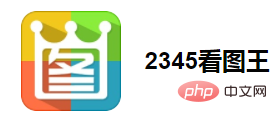
これが原因で PhotoShop のインストールが妨げられる理由がわかりません。
最初の手順がうまくいかない場合は、R を起動して Regedit と入力し、システム レジストリを開きます。
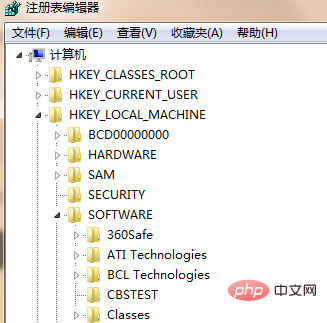
HKEY_LOCAL_MACHINE\SOFTWARE\Microsoft\Windows\CurrentVersion\ を展開します。 App Paths\ Photoshop.exe、Photoshop アイテムを削除します;
削除する権限がない場合は、右クリックして [権限] オプションを選択し、[権限] の [詳細] ボタンをクリックします。ダイアログ ボックス - [所有者] タブをクリックし、所有者を現在のユーザーに変更し、[サブコンテナとオブジェクトの所有者を置き換える] をチェックして [OK] をクリックします。
このコンピューターを開き、次のファイルを開きます:
C ドライブ - ProgramFiles - Adobe フォルダー (または CommonFiles フォルダーで Adobe フォルダーを見つけます) をすべて削除します。
さらに関連する知識については、FAQ 列をご覧ください。
以上がps インストールでレジストリ値を書き込めないエラー 160 が発生した場合の対処方法の詳細内容です。詳細については、PHP 中国語 Web サイトの他の関連記事を参照してください。

